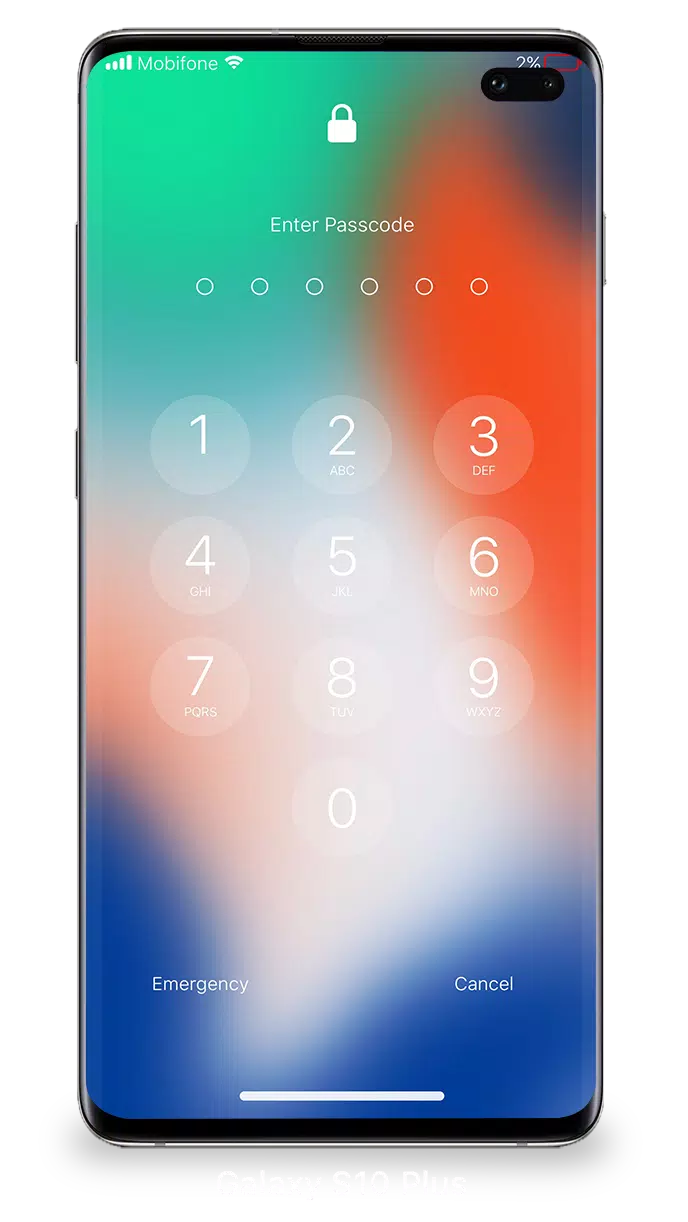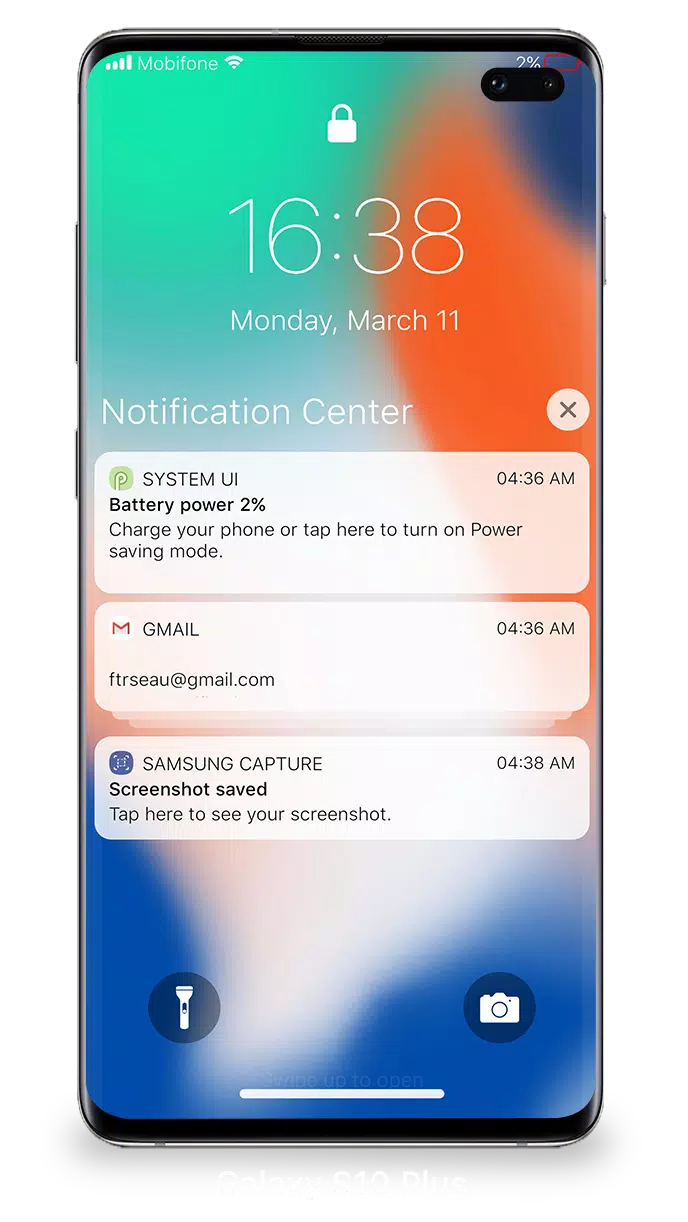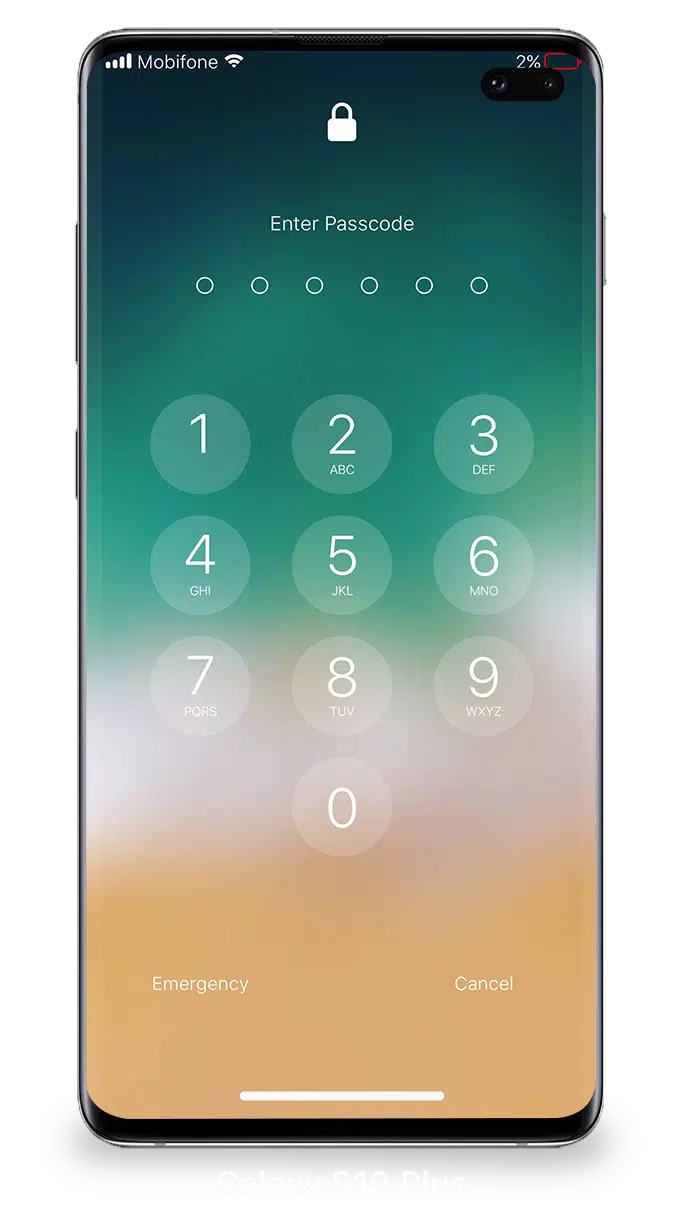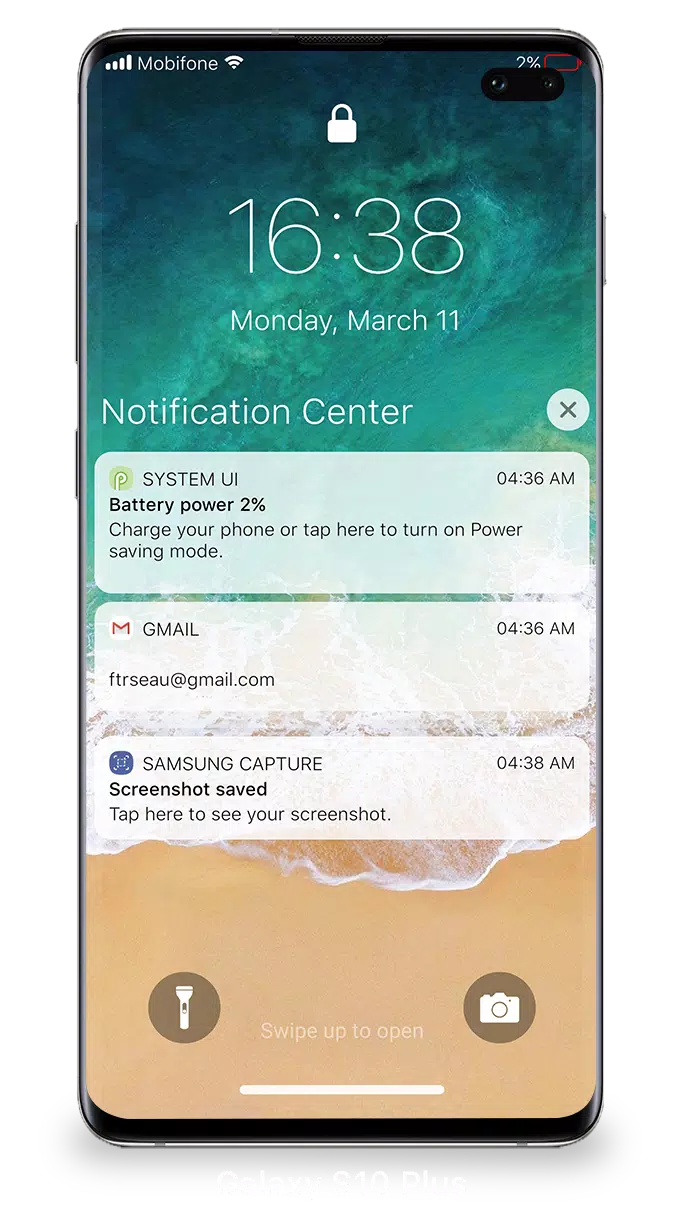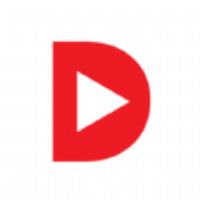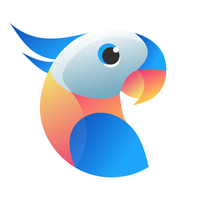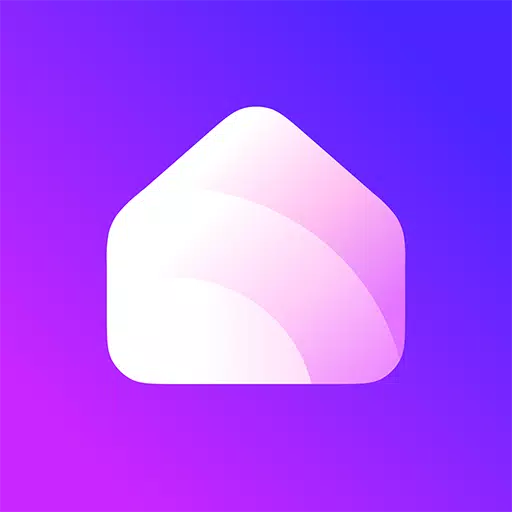iOS 15デバイスの可能性を最大限に引き出すことは、拡張されたロック画面と通知機能により簡単になります。これらの更新により、複数の通知を同時に表示および管理することがこれまで以上に簡単になり、デバイスとの相互作用が合理化されます。
iOS 15のロック画面から直接通知にアクセスするには、電話をオンにするだけです。これにより、デバイスのロックを解除せずに最近の通知をすばやく確認できます。
ロック画面と通知iOS 15から、さまざまなアクションを実行できます。
- 単一の通知または通知のグループをタップして、その特定のアプリからすべての通知を展開および表示します。
- 必要に応じて通知を管理、表示、またはクリアするために通知をスワイプします。
- 個々のアプリのアラート設定を管理して、通知エクスペリエンスをカスタマイズします。
セキュリティを強化するには、データを保護するためにデバイスにパスコードを設定することが重要です。パスコードを設定する方法は次のとおりです。
- 携帯電話でロック画面と通知アプリを開きます。
- パスコードオプションをタップします。
- パスコードを有効にし、6桁のパスコードを入力します。
- パスコードを再入力して、確認してアクティブにします。
[画面と通知をロック] iOS 15機能を最適に確認するには、デバイスに特定のアクセス許可を付与する必要があります。これらには以下が含まれます:
- カメラ:ロック画面から直接カメラにアクセスできます。
- read_phone_state:通話中にロック画面をオフにします。
- 通知アクセス:携帯電話に通知を表示できます。
- 読み取り/write_external_storage:追加の壁紙のダウンロードを促進します。
- 画面上に描画:ロック画面と通知を他のアプリに表示できます。
ロック画面と通知iOS 15の使用方法に関する詳細なガイドについては、このチュートリアルビデオをご覧ください: https://youtu.be/hs-l0jaf0vw